Cómo programar tu PC para que se encienda él solo con todo lo que necesitas

No pocos usuarios de ordenador, cada día, nos sentamos al lado de la CPU para pulsar el botón físico de encendido, esperar pacientemente a que la máquina comience a funcionar y, después de esto, hacer una serie de clics que repetimos de lunes a viernes. Cuando Windows se ha ejecutado, pinchamos sobre una o varias aplicaciones como el navegador web, un procesador de textos y Photoshop, por ejemplo. Y mientras hacemos todo esto, desaprovechamos un maravilloso tiempo que el propio ordenador nos habría ahorrado fácilmente haciéndolo por sí solo.
Tu ordenador te puede hacer ahorrar tiempo todos los días
De media, gastamos entre 5 y 15 minutos en tener operativo nuestro ordenador con todas las aplicaciones que vamos a utilizar, dicen las estadísticas. Y lo más curioso es que nos ocurre lo mismo todos los días de la semana, luego hablamos de una pérdida de tiempo de entre 35 y 105 minutos a la semana. Evidentemente, merece la pena dedicar unos minutos en solucionar este problema.
Para ello, lo que vamos a hacer es configurar el PC de tal forma que, a la hora que nosotros marquemos y durante todos los días de la semana que escojamos, el ordenador se encienda de forma automática. Una vez hecho esto, que ya supondrá un importante ahorro de tiempo, vamos a modificar un par de parámetros para que ejecute las aplicaciones que queramos nada más encenderse, sin que tengamos que tocar absolutamente nada.
El resultado final va a ser que, de lunes a viernes -por ejemplo-, nuestro ordenador va a estar perfectamente listo para que empecemos a trabajar desde el momento en que nos sentamos frente al monitor, en nuestra silla. Y en ese tiempo que él se inicia por sí solo, si quieres te puedes tomar un café calentito.
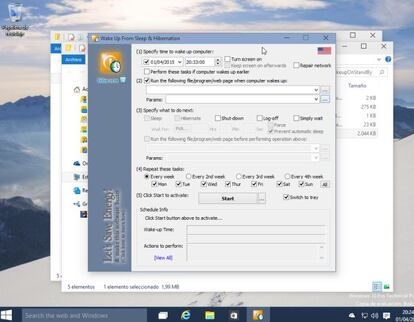
Cómo programar el encendido automático de tu ordenador
En un ordenador Windows, da igual la versión que tengas, te recomendamos que instales el programa WakeuponStandBy. Una vez lo hayas descargado e instalado en tu ordenador, tienes que abrirlo con permisos de administrador. Esto lo puedes hacer pinchando con el botón derecho del ratón sobre el acceso directo al programa, y a continuación tendrás ya a la vista las opciones de configuración que nos ofrece.
Para configurar el arranque automático de tu PC, simplemente tienes que desplazarte hasta la opción “Specify time to wake up computer”, que es la que te permite ajustar la hora a la que debe encenderse el ordenador todos los días, tantos cuantos quieras a lo largo de cada semana. Puedes marcar sólo de lunes a viernes, por ejemplo. Para esto último, vas a tener que cambiar la configuración del apartado “Repeat these tasks”. Cambiados estos aspectos, ya estará listo para encenderse por sí solo, pero sin abrir nuestras aplicaciones necesarias.
Configura el arranque automático de tus programas
Para configurar la ejecución o el inicio automático de programas, no vamos a necesitar ninguna aplicación más instalada en nuestro ordenador. Exactamente con el mismo programa que ya hemos instalado y configurado en el paso anterior, en un segundo apartado vamos a encontrar exactamente lo que estamos buscando. Bajo el título "Run the following...when computer wakes up" tenemos una amplia cantidad de posibilidades.
En esta segunda sección, el programa nos permite seleccionar una página web, un archivo o una aplicación. Tantas cuantas opciones escojamos en este paso serán las que, cada vez que nuestro ordenador se inicie según la programación que hemos configurado, se abran de forma automática y sin que nosotros tengamos que volver a tocar absolutamente nada.
Una vez hayamos seleccionado todas las opciones que nos interesan y programado el arranque automático del ordenador, podemos aplicar la configuración pulsando sobre el botón Start. Cuando hayamos hecho esto, ya podremos olvidarnos de volver a iniciar el ordenador, esperar a que arranque y abrir las aplicaciones que necesitamos cada día de la semana, porque lo hará él solo.
Por otro lado, y aunque no es del todo recomendable, en la tercera opción del programa que hemos estado utilizando en este tutorial, también encontramos una forma de apagarlo automáticamente. Si tu jornada dura ocho horas, por ejemplo, puedes ajustar la cuenta atrás para que, desde que se enciende, se mantenga activo tan solo durante un plazo determinado. Una vez concluye la cuenta atrás, se apagará por sí solo.